在使用电脑过程中,总是会因为各种各样的原因需要重装系统,所以学会自己重装系统就很重要了.那该怎么重装呢,接下来小编来跟大家说说笔记本电脑重装系统步骤,大家一起来学习一下吧.
1.下载小白三步装机软件并打开(www.xiaobaixitong.com)。软件会自动帮助我们匹配合适的系统,然后立即点击。
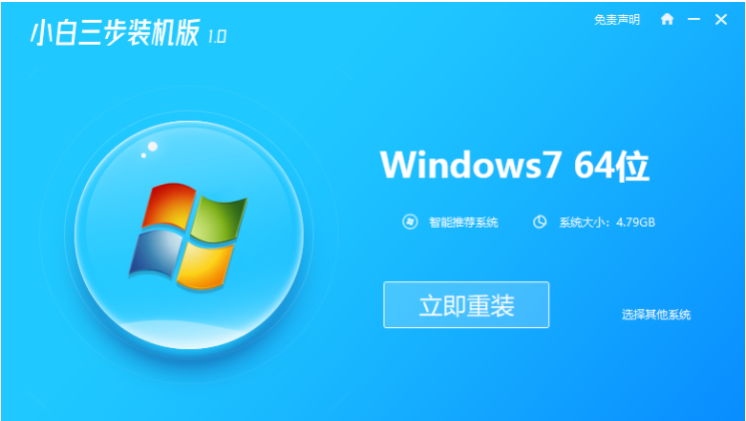
2.下一步软件将帮助我们直接下载系统镜像,只需耐心等待。
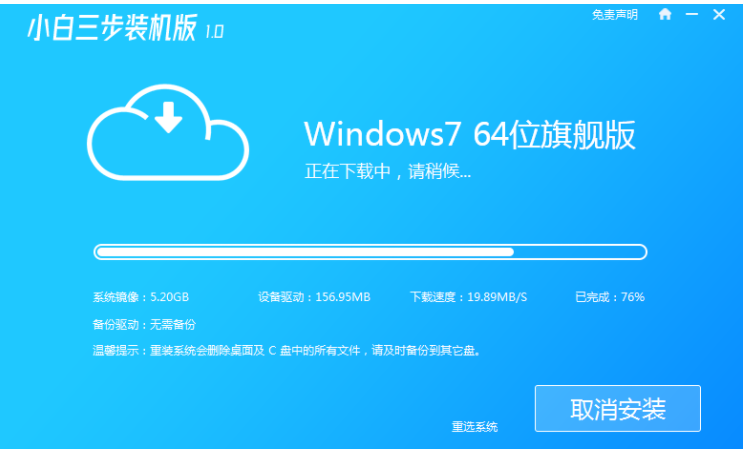
3.下载后,软件将帮助我们直接在线重新安装Windows系统。请按提示操作。
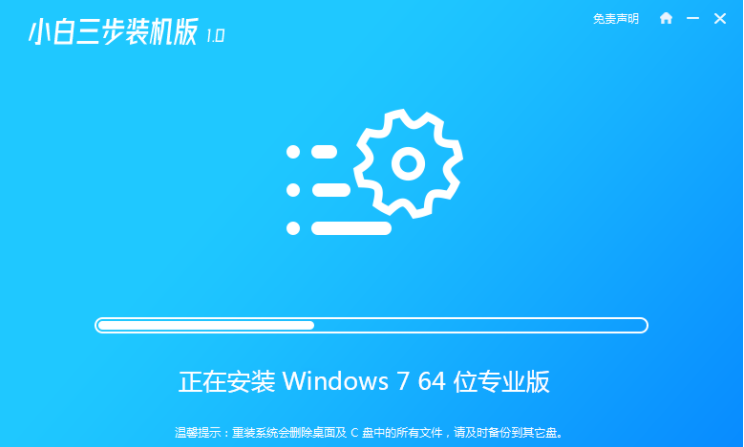
4.安装完成后,我们重启,选择立即重启。
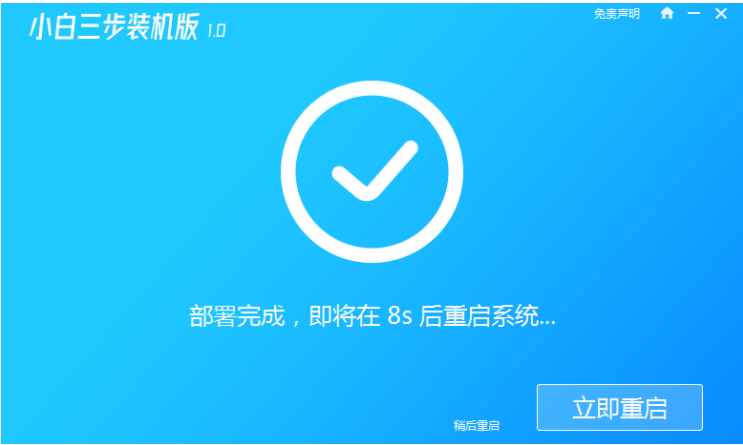
5.重启后在PE菜单中选择XiaoBaiPE-MSDNOnlineInstallMode菜单进入WindowsPE系统。
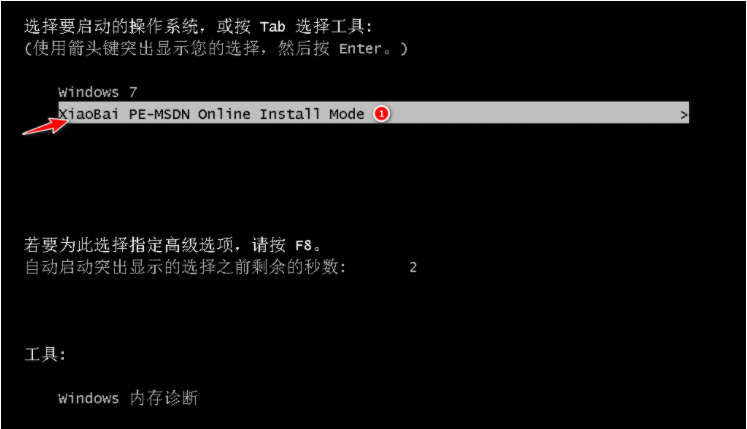
6.在PE系统中小白装机工具就会帮助我们进行安装系统,只需要根据提示操作即可。
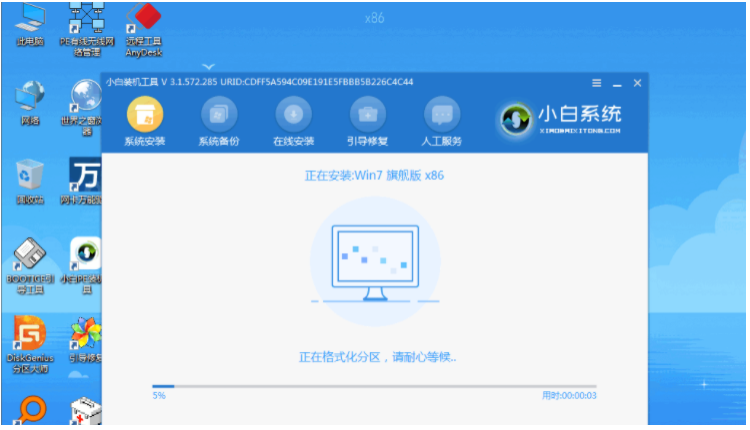
7.重启后选择Windows7菜单进。
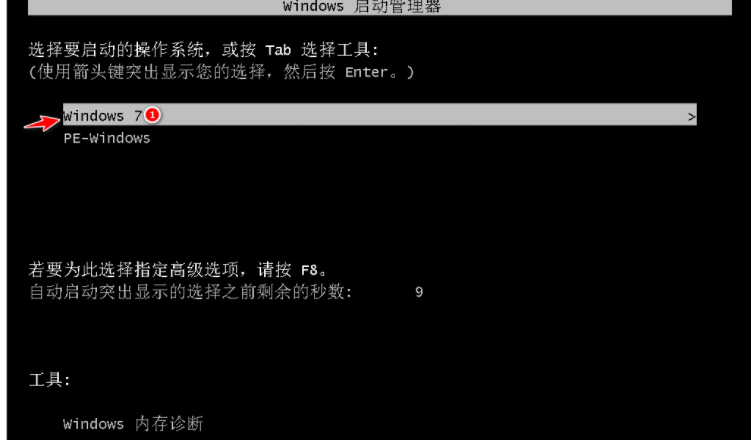
8.经过一段时间安装,您的Windows7系统就安装成功啦。















